Qlik Sense Desktop を開くと、ハブが表示されます。ハブには、すべてのアプリが表示されます。ハブでアプリをクリックし、別のタブで開きます。
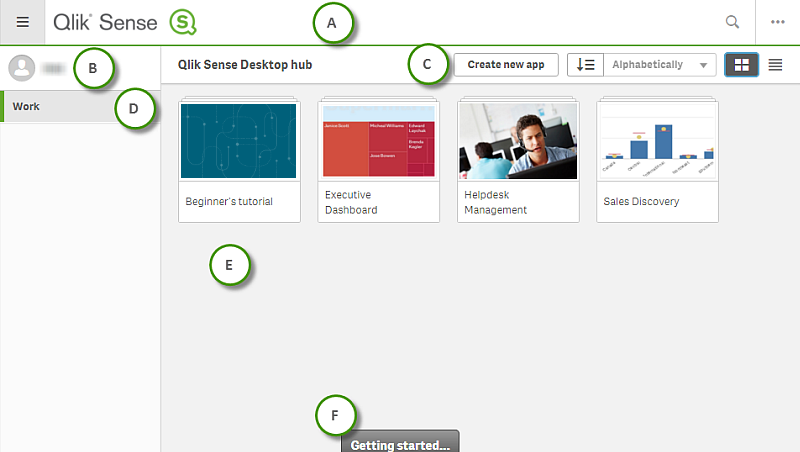
A: ツールバー
ツールバーには、グローバル メニューと他の便利なコマンドが含まれています。
| UI 項目 | 説明 |
|---|---|
|
|
ナビゲーション メニューのトグルオン、トグルオフを行います。 |
|
|
特定のアプリをすぐに検索できます。 |
|
|
Dev Hub、[ヘルプ]、および [詳細] オプションのあるグローバル メニュー。 [クライアント認証] リンクをクリックすると、Qlik Sense Desktop の使用を有効化できます。 Dev Hub の詳細については、「Dev Hub (英語のみ)」を参照してください。 |
B: ログイン情報
| UI 項目 | 説明 |
|---|---|
|
|
ログイン情報はログイン時に表示されます。Qlik Sense システムの設定方法によっては、[ログイン] ボタンをクリックしてログインしなければならない場合があります。 ログイン後は、y をクリックし、ポップアップ メニューで y をクリックすると、[プロファイル] ダイアログを開くことができ、ここに |
| ログアウト |
|
C: アプリの新規作成
| UI 項目 | 説明 |
|---|---|
| アプリの新規作成 |
新しいアプリを作成します。このボタンは、アプリ作成の権限がある場合のみ利用できます。 アプリの作成については、「アプリの作成」を参照してください。 |
|
|
アルファベット順、作成日別、または公開日別に、アプリを昇順または降順に並べ替ることができます。 |
|
|
好みに応じて、ハブのグリッド ビューとリスト ビューを切り替えます。 |
D: 作業
[作業] にあるすべての独自アプリが含まれる [個人用]。
E: メイン領域
メイン領域にすべてのアプリが表示されます。
F: はじめに
Qlik Sense Desktop.での作業を開始する方法の詳細については、Qlik Sense Desktop Web ページを参照してください。
